Actualización 2024 abril: Deje de recibir mensajes de error y ralentice su sistema con nuestra herramienta de optimización. Consíguelo ahora en este enlace
- Descarga e instala la herramienta de reparación aquí.
- Deja que escanee tu computadora.
- La herramienta entonces repara tu computadora.
Es frustrante ver que Outlook sigue solicitando una contraseña cuando se ha ingresado varias veces en la aplicación. Si el problema dura más, realmente puede volverte loco porque tienes que ingresar la contraseña cada vez que haces clic en algo de la aplicación.
Hay varias razones por las que sigue pidiéndole que ingrese su contraseña. Su perfil puede estar configurado para autenticarlo cada vez que envía un correo electrónico. O tal vez su perfil se haya dañado y esté causando el problema.
De cualquier manera, existen controles y correcciones que puede utilizar para intentar corregir el error en Outlook en su computadora.
Asegúrese de que la solicitud de credenciales en su perfil no esté marcada.
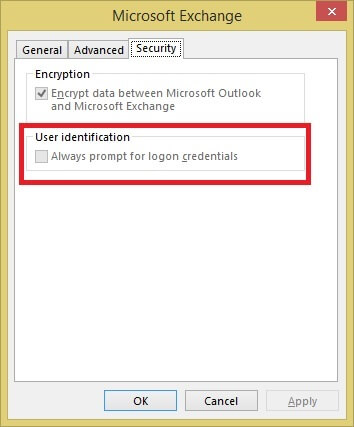
- Inicie Outlook
- Seleccione Archivo | Configuración de la cuenta | Configuraciones de la cuenta
- Seleccione su cuenta Exchange
- Cuando se le solicite, ingrese su contraseña en el cuadro de texto Contraseña :.
- Haga clic en el botón "Cambiar"
- Haga clic en el botón Más configuraciones
- Elija la pestaña Seguridad
- Desmarque la casilla “Solicitar siempre prueba de identidad”.
- Haga clic en Aceptar,
- OK
- Seleccionar Cerrar
- Reinicie Outlook.
Eliminar credenciales almacenadas de Credential Manager
Puede resolver el problema eliminando las credenciales previamente guardadas en Administrador de Credenciales:
Actualización de abril de 2024:
Ahora puede evitar problemas en la PC utilizando esta herramienta, como protegerse contra la pérdida de archivos y el malware. Además, es una excelente manera de optimizar su computadora para obtener el máximo rendimiento. El programa corrige los errores comunes que pueden ocurrir en los sistemas Windows con facilidad, sin necesidad de horas de resolución de problemas cuando tiene la solución perfecta a su alcance:
- Paso 1: Descargar PC Repair & Optimizer Tool (Windows 10, 8, 7, XP, Vista - Microsoft Gold Certified).
- Paso 2: Haga clic en “Iniciar escaneado”Para encontrar problemas de registro de Windows que podrían estar causando problemas en la PC.
- Paso 3: Haga clic en “Repara todo”Para solucionar todos los problemas.
- En el panel de control, haga clic en Credential Manager.
- Busque los conjuntos de credenciales que tienen Outlook en su nombre.
- Expanda el conjunto y haga clic en "Eliminar de la bóveda".
- Repita los pasos para todos los conjuntos de credenciales que tengan Outlook en su nombre.
Habilitar Recordar contraseña
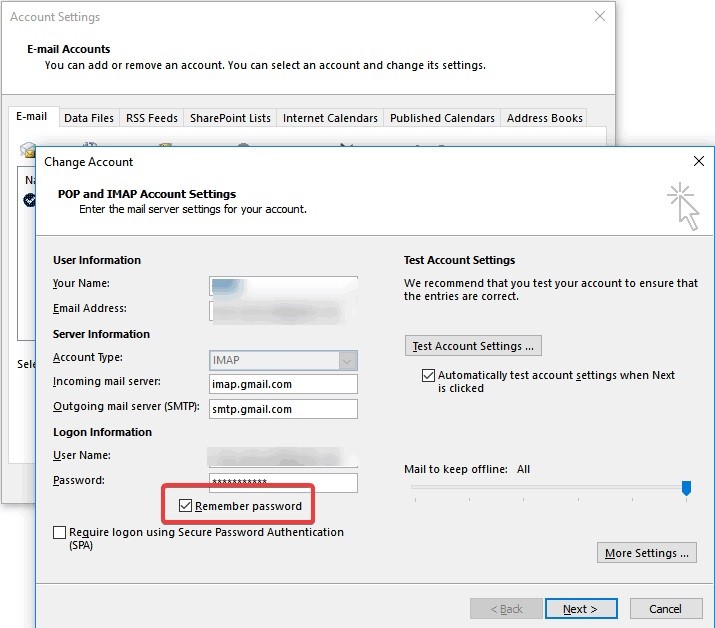
Es posible que haya olvidado guardar su nombre de usuario y contraseña de perfil para que Outlook los recuerde cada vez que lo abra. Esta puede ser la razón por la que siempre se le solicita su contraseña de Outlook. Simplemente siga los pasos a continuación:
- Seleccione "Archivo" y luego "Configuración de la cuenta".
- Busque la cuenta en "Correo electrónico" y haga doble clic en ella.
- Seleccione "Recordar contraseña" cuando aparezca la nueva ventana.
Inicie Outlook en modo seguro y desactive el complemento
Puede iniciar Outlook en modo seguro, que es diferente de usar Windows en modo seguro. Debe iniciar la aplicación Outlook en modo seguro antes de que esta solución pueda funcionar. Existe una forma sencilla de iniciar Outlook en modo seguro para todas las versiones de Windows:
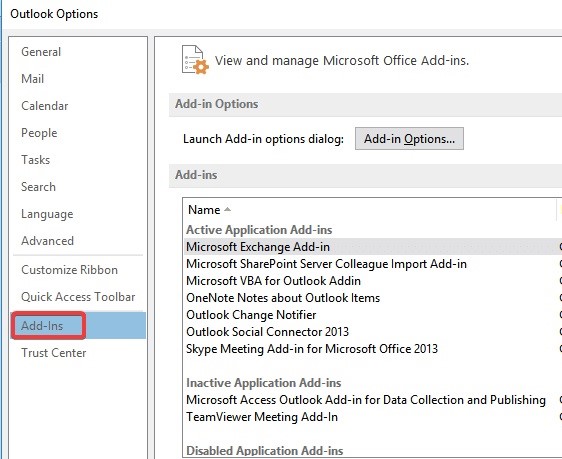
- Mantenga presionada la tecla "Ctrl" en su teclado cuando haga clic en el acceso directo de Outlook en el menú Inicio, en el escritorio, en la pantalla de inicio o en la barra de tareas. Outlook le pedirá que confirme si desea iniciar el programa en Modo seguro. Simplemente haga clic en "Sí".
- Elimine los complementos en Outlook siguiendo estos pasos:
- Haga clic en Archivo> Opciones.
- Seleccione Complementos. Aparecerá una ventana emergente que muestra todos los complementos que ha instalado para que pueda administrarlos.
- Cuando seleccione el complemento que desea deshabilitar, aparecerá una pequeña ventana. Desde allí, seleccione "Eliminar" para desactivar el complemento seleccionado.
- Continúe así e intente iniciar Outlook después de cada desactivación. Tan pronto como ya no reciba el error con la solicitud de contraseña, puede dejar de deshabilitar los complementos.
https://superuser.com/questions/1349327/outlook-needs-password-but-dialog-box-disappears
Sugerencia del experto: Esta herramienta de reparación escanea los repositorios y reemplaza los archivos dañados o faltantes si ninguno de estos métodos ha funcionado. Funciona bien en la mayoría de los casos donde el problema se debe a la corrupción del sistema. Esta herramienta también optimizará su sistema para maximizar el rendimiento. Puede ser descargado por Al hacer clic aquí

CCNA, desarrollador web, solucionador de problemas de PC
Soy un entusiasta de la computación y un profesional de TI practicante. Tengo años de experiencia detrás de mí en programación de computadoras, solución de problemas de hardware y reparación. Me especializo en desarrollo web y diseño de bases de datos. También tengo una certificación CCNA para diseño de red y solución de problemas.

